
iPod, iPhone 및 iPad와 같은 Apple 장치는 모두 Apple ID를 사용합니다. Apple ID는 iMessage에서부터 앱 다운로드에 이르기까지 모든 분야에서 중요합니다. Apple ID를 설정하는 것은 사용자가 iOS 기기를 최대한 활용할 수있게하는 매우 쉬운 과정입니다. Apple ID를 설정하는 방법은 여러 가지가 있지만,이 가이드는 Apple 웹 사이트에서 어떻게 사용하는지에 초점을 맞 춥니 다. Apple ID에 대해 많이 알게되는 질문은 가족이 하나의 Apple ID를 공유 할 수 있는지 여부입니다. Apple ID는 여러 장치에서 작동하지만 가족 구성원마다 Apple ID를 갖는 것이 가장 좋습니다. 이러한 배경에 대한 이유는 각 Apple ID로 구입 한 앱, 음악 및 기타 모든 콘텐츠가 여러 기기에서 동기화된다는 것입니다. 즉, 일부 Apple ID가있는 iPhone에서 구입 한 앱은 동일한 ID로 로그인 한 iPad와 동기화됩니다. 최선의 방법으로 가족의 앱과 음악을 모두 유지하려면 iOS 기기가있는 각 가족 구성원마다 Apple ID를 사용해야합니다.
Apple ID를 만드는 방법
먼저 Apple 웹 사이트를 방문하여 새로운 Apple ID를 설정하십시오. 이미 Apple ID가 있지만 비밀번호를 잊어 버렸거나 다른 설정을 변경해야하는 경우 Apple ID 관리를 탭하십시오. 생성 대신. 새로운 Apple ID로 시작하려면Apple ID를 만듭니다.
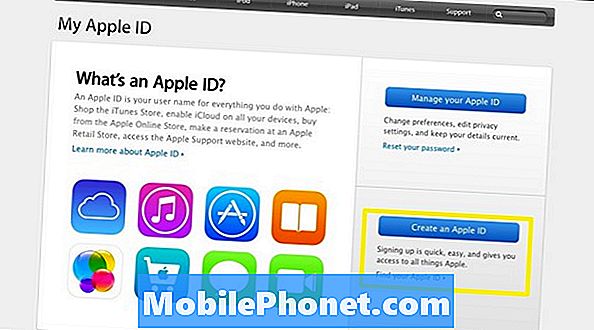
다음 페이지에서 사용자는 이름, 전자 메일 및 암호와 같은 정보를 입력해야합니다. Apple ID의 경우 제공된 전자 메일 주소는 가짜 전자 메일 주소가 아니라 액세스 할 수 있어야합니다. 암호를 만들 때 대문자와 소문자가 혼합 된 8 자 이상이어야합니다. 즉, 앱을 구매하거나 음악을 다운로드 할 때 앱 스토어에 사용자가 입력해야하기 때문에이 비밀번호를 사용하면 편리합니다. 위의 기준을 충족 시키면서도 기억하기 쉽도록 만드는 것이 중요합니다.
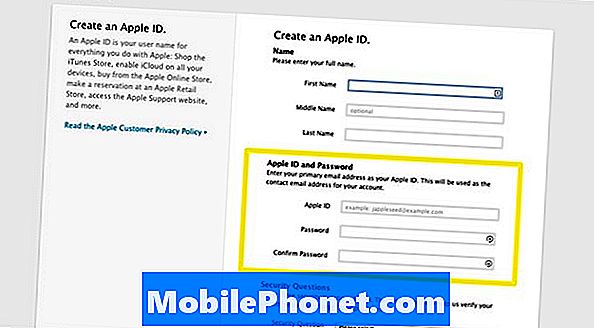
Apple ID 프로세스의 또 다른 중요한 단계는 복구 이메일 주소를 추가하는 것입니다. 이렇게하면 Apple이 해당 이메일에 액세스하지 못하게되면 계정 재설정 정보를 다른 이메일로 보낼 수 있습니다. 설정 페이지에서 모든 적절한 필드를 입력 한 후Apple ID 만들기를 선택하십시오.

페이지가로드되면 Apple ID가 완료되고 새로운 Apple ID를 확인하는 이메일이 계정에 저장됩니다. 이메일을 확인하고 Apple이 이메일 주소를 확인하기 위해 보내는 링크를 클릭하십시오. 복구 이메일 계정에도 링크가 있으므로 확인하십시오.


